項目目盛り補助軸・数値目盛り補助軸を入れるには
折れ線グラフの作成 (5)
より詳細な数値データを確認するために、補助軸や数値メモリ補助軸をグラフに追加する方法について説明します。
はじめに
既定のグラフでは、補助軸や数値メモリ補助軸がありません。これでは細かいデータを確認することができませんよね。
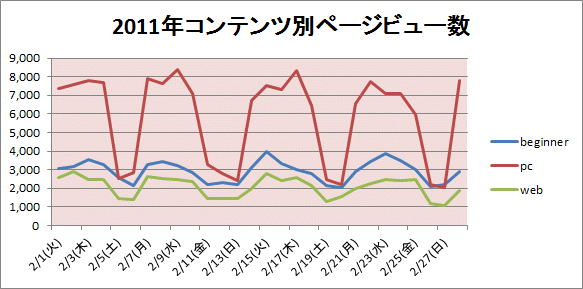
そこで、それらをグラフに追加する方法について説明します。
項目軸に補助目盛軸を追加する
- グラフのなかから[横(項目)軸]を選択します。
- [選択対象の書式設定]をクリックします。
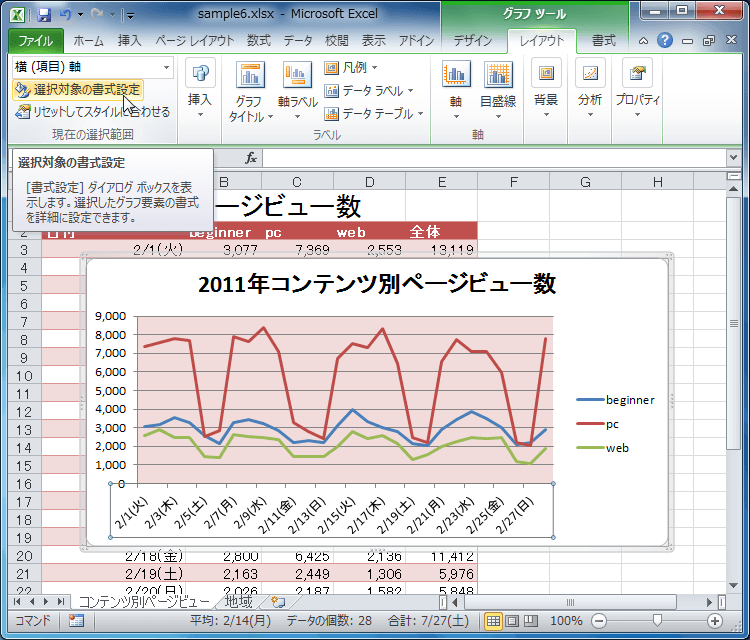
- [軸の書式設定]ダイアログボックスの[軸のオプション]にて、[補助目盛間隔]を「固定」にし、1日毎の間隔が設定されることを確認します。
- [補助目盛の種類]を[なし]以外のものを選択して[OK]ボタンをクリックします。
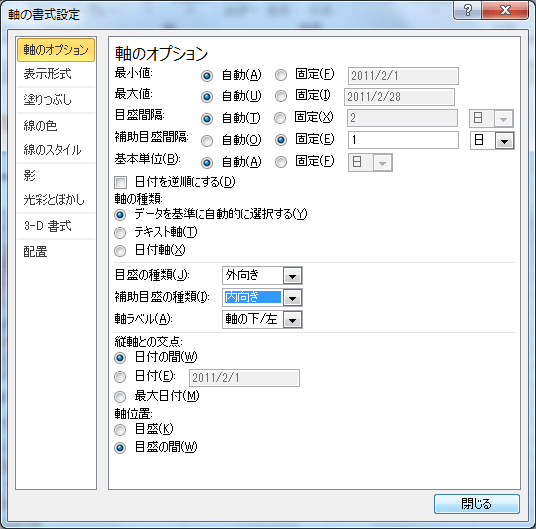
- 項目軸に補助目盛軸が追加されました。
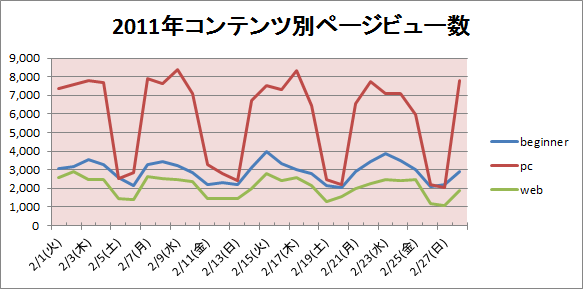
値軸に補助目盛を追加する
- グラフのなかから[縦(値)軸]を選択します。
- [選択対象の書式設定]をクリックします。
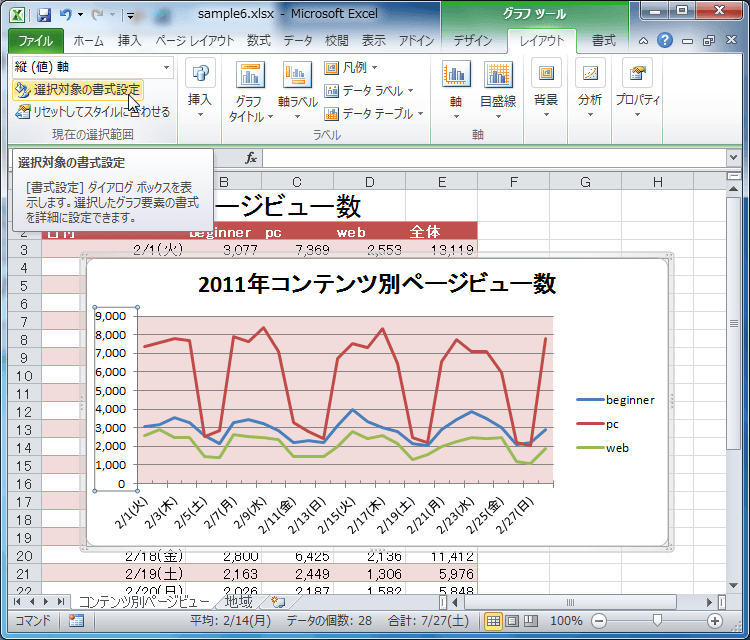
- [軸の書式設定]ダイアログボックスの[軸のオプション]にて、[補助目盛間隔]を「固定」にして、間隔の数値を指定します。
- [補助目盛の種類]を[なし]以外の種類を選択して[OK]ボタンをクリックします。
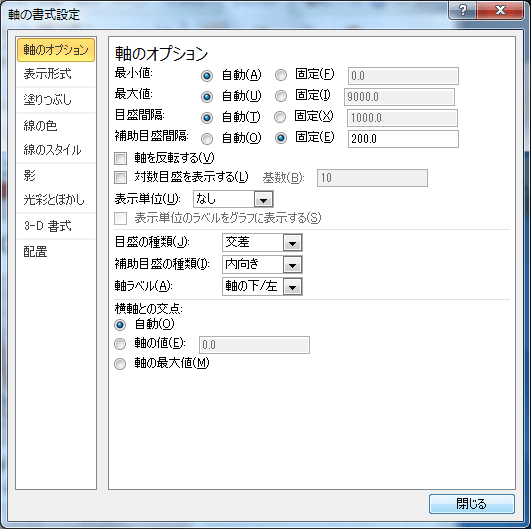
- 縦の数値軸にも補助目盛軸が追加されました。
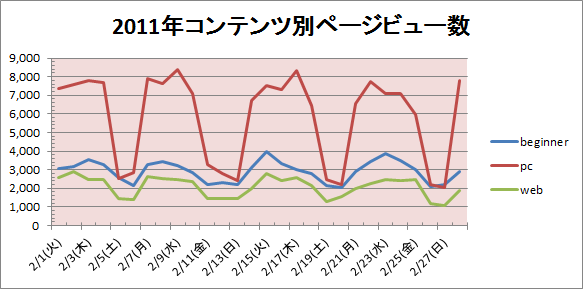
スポンサーリンク
INDEX
コメント
※技術的な質問はMicrosoftコミュニティで聞いてください!

